|
原图素材不仅背景部分杂乱,人物脸部及衣服上也有很多杂色。为了更好的突出人物部分,背景部分直接模糊处理,这样背景就干净很多。人物部分需要美白及简单润色处理,色调最好用的淡一点,这样画面就干净及协调一点。 原图
 最终效果

 2、创建可选颜色调整图层,对红色及白色进行调整,参数设置如图2,3,效果如图4。
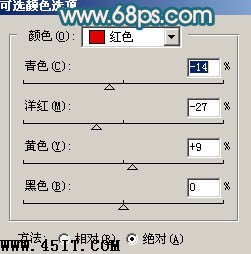
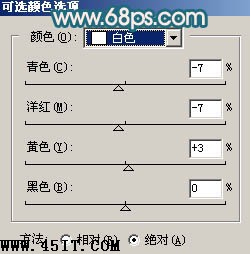
 3、创建曲线调整图层,参数设置如图5 - 7 ,效果如图8。
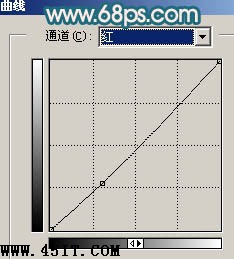
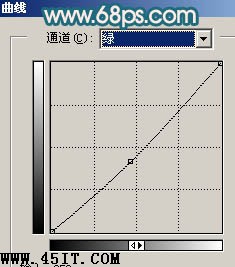
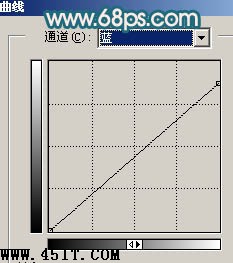
 |
|
原图素材不仅背景部分杂乱,人物脸部及衣服上也有很多杂色。为了更好的突出人物部分,背景部分直接模糊处理,这样背景就干净很多。人物部分需要美白及简单润色处理,色调最好用的淡一点,这样画面就干净及协调一点。 原图
 最终效果

 2、创建可选颜色调整图层,对红色及白色进行调整,参数设置如图2,3,效果如图4。
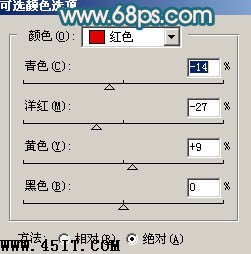
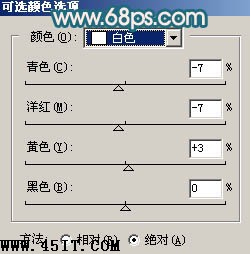
 3、创建曲线调整图层,参数设置如图5 - 7 ,效果如图8。
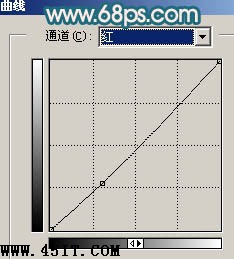
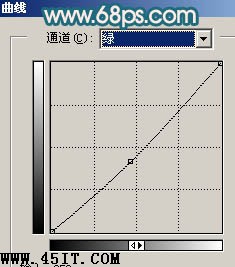
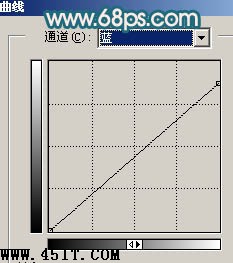
 |